Converteer MPEG naar MP3 op Windows/Mac/Online [Ultimate Guide]
Heb je een laggy telefoon en werkt deze relatief traag? Misschien heeft je telefoon bijna geen opslagruimte meer en kan hij niet beter werken. Als dat het geval is, kunt u uw MPEG-video's gewoon naar MP3 converteren om de ruimte te verkleinen in plaats van waardevolle apps en kostbare video's te verwijderen.
Zoals we allemaal weten, is de videobestandsgrootte ongelooflijk groter dan de audiobestandsgrootte, daarom willen veel mensen de audio van hun video extraheren. Dit bericht heeft dus de 6 eenvoudige en toegankelijke manieren verzameld om MPEG 1/2/3/4 naar MP3 te converteren om u te helpen uw probleem op te lossen. Het enige wat u hoeft te doen is achterover leunen en de onderstaande eenvoudige procedures volgen.
Gidslijst
Beste manier om MPEG naar MP3-bestanden met hoge kwaliteit te converteren Hoe MPEG naar MP3-formaat te converteren op Windows 11/10/8/7 Hoe MPEG naar MP3-bestanden op Mac te converteren 3 manieren om MPEG online naar MP3 te converteren Veelgestelde vragen over het converteren van MPEG naar MP3De eenvoudigste manier om MPEG naar MP3-bestanden met hoge kwaliteit te converteren
Zoals we hierboven hebben vermeld, zal het converteren van MPEG naar MP3 je helpen om meer opslagruimte te krijgen en hoef je je waardevolle apps en video's niet op te offeren. En met de hulp van AnyRec Video Converter, wordt het overzetten van MPEG naar MP3 absoluut gemakkelijk en snel voor u. Bovendien is deze tool de meest bezochte video- en audio-omzetter vanwege zijn verbazingwekkende en fascinerende functies. Aarzel niet langer en download deze app nu op uw apparaten en sta versteld van de service!

Ondersteuning voor het converteren van elk bestandsformaat naar een ander, zoals MPEG naar MP3.
Hiermee kunt u een reeks video's tegelijk naar MP3 converteren zonder beperkingen voor de bestandsgrootte!
Biedt veel extra bewerkingstools om te knippen en effecten toe te voegen aan de MP3-audiotracks.
Hiermee kunt u een geweldige geluidskwaliteit behouden door het audiokanaal, de bitrate en de samplefrequentie te wijzigen.
Veilige download
Veilige download
Te volgen stappen:
Stap 1.Download en voer eerst de AnyRec Video Converter op uw apparaat. Direct na het succesvol downloaden van de app, kunt u doorgaan met het toevoegen van uw MPEG bestanden naar de software. U kunt op de knop "Bestanden toevoegen" klikken of u kunt al uw MPEG-videobestanden gewoon naar de interface van de app slepen of neerzetten.

Stap 2.Vervolgens kunt u nu uw MPEG naar MP3 overbrengen door het formaat te selecteren. Klik op de knop "Formaat" aan de rechterkant van de app-interface. Zodra erop wordt geklikt, verschijnt er een nieuw venster op uw scherm waarin u op de knop "Audio" kunt klikken. Klik daarna eenvoudig op de knop "MP3", waarna u vrijelijk de gewenste kwaliteit kunt kiezen.
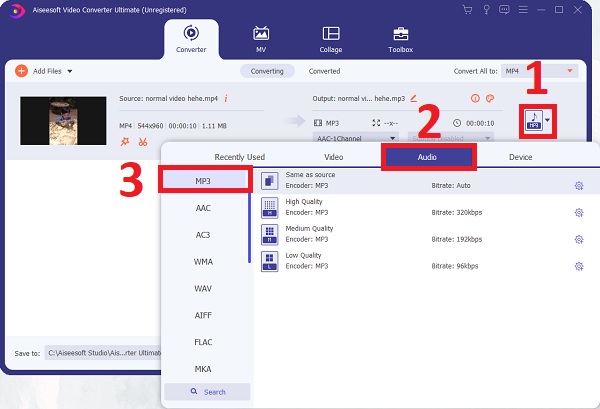
Stap 3.Nadat u het MP3-formaat hebt gekozen, kunt u op de knop "Instellingen" klikken om het MPEG-naar-MP3-profiel aan te passen. U kunt de encoder, samplefrequentie, kanaal en bitrate aanpassen om de kwaliteit van uw MP3-audio te behouden.
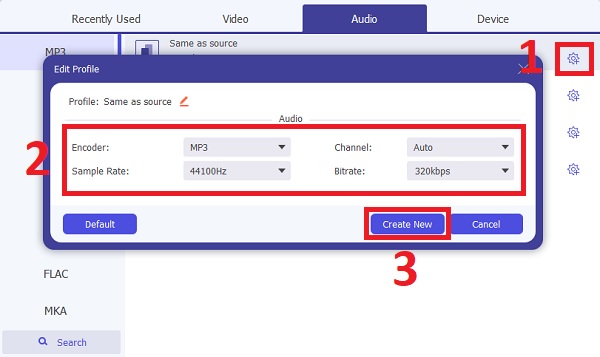
Stap 4.Eindelijk kunt u nu uw geconverteerde MPEG-naar-MP3-bestanden opslaan. Maar daarvoor kunt u de bestandslocatie kiezen zodat u eenvoudig uw audio kunt vinden door op de knop "Opslaan in" te klikken. Daarna kunt u nu op de knop "Alles converteren" klikken om het conversieproces te starten.
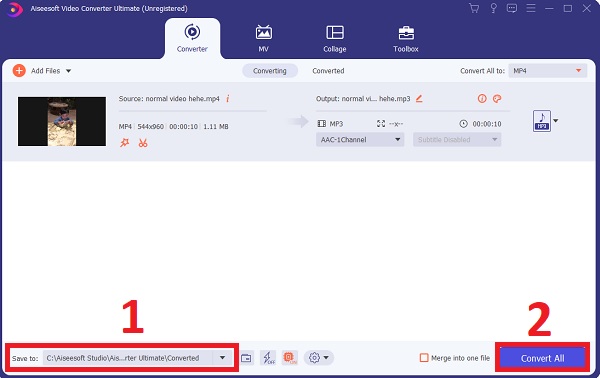
Hoe MPEG naar MP3-formaat te converteren via VLC Media Player op een Windows-pc
U kunt ook MPEG naar MP3 converteren met behulp van VLC Media Player. Afgezien van de mogelijkheid om video's en audio af te spelen, kan het ook MPEG naar MP3 converteren op Windows, inclusief MP4 naar MP3. Deze tool is echter een beetje moeilijk te gebruiken, vooral voor beginners, dus je kunt de onderstaande stappen volgen.
Te volgen stappen:
Stap 1.Voer VLC uit op uw Windows-computer. Daarna kunt u beginnen met het toevoegen van uw MPEG-bestanden door eenvoudigweg op de knop "Media" te klikken. Klik daarna op de knop "Converteren/Opslaan". Er verschijnt dan een nieuw venster op uw scherm waarin u op de knop "Toevoegen" kunt klikken om te beginnen met het toevoegen van uw bestanden. Klik daarna gewoon op de knop "Converteren/Opslaan".
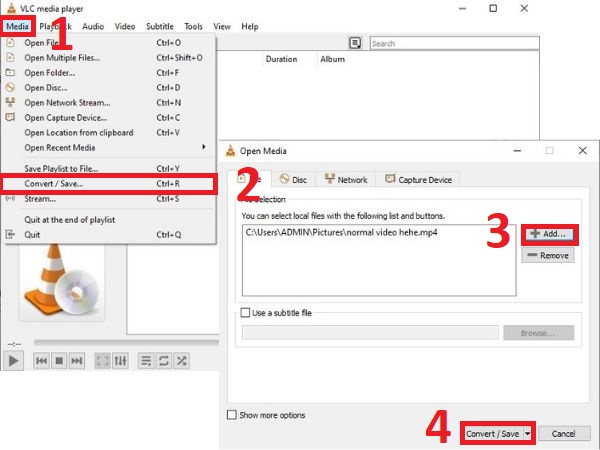
Stap 2.Nadat u op de knop "Converteren/Opslaan" hebt geklikt, verschijnt er een nieuw venster op uw scherm. Klik op de knop "Profiel" en klik op de knop "Audio - MP3". Kies vervolgens uw bestandslocatie door op de knop "Bladeren" te klikken. Nadat u de locatie van uw bestand hebt bepaald, kunt u op de knop "Start" klikken om te beginnen met het converteren van MPEG naar MP3-bestanden op Windows.
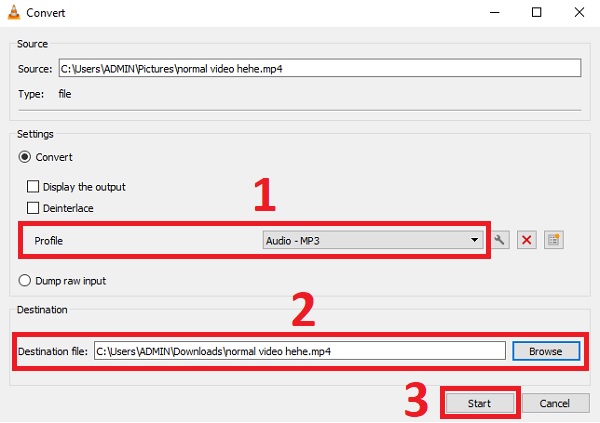
Stap 3.Het conversieproces is afhankelijk van uw internetsnelheid. Daarna kunt u uw geconverteerde MPEG naar MP3-bestanden bekijken op de door u gekozen locatie.
Gedetailleerde stappen om MPEG naar MP3-bestanden over te zetten met HandBrake op Mac
Afgezien van de hierboven gegeven tools, kunt u HandBrake ook gebruiken om MPEG naar MP3 op Mac te converteren. Houd er echter rekening mee dat in vergelijking met de hierboven genoemde apps, Handrem biedt minder formaten om te kiezen en een lagere kwaliteit om te exporteren. Volg de onderstaande procedures zodat u vertrouwd raakt met de stappen.
Te volgen stappen:
Stap 1.Voeg uw MPEG-bestanden toe aan de app door op de knop "Map" of "Bestand" te klikken. U kunt uw MPEG-videobestanden ook eenvoudigweg rechtstreeks op de VLC-interface plaatsen.
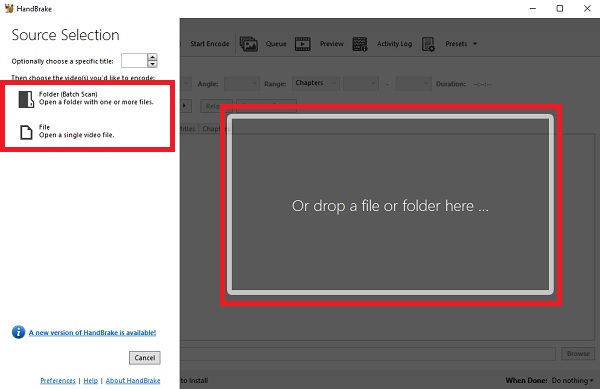
Stap 2.Nadat u uw bestanden heeft toegevoegd, kunt u nu het MPEG-formaat wijzigen in MP3. Klik op de Audio knop. Vervolgens kunt u in dat gedeelte de codec optie naar mp3-formaat. Je kunt ook de bitrate, sample rate en meer aanpassen.
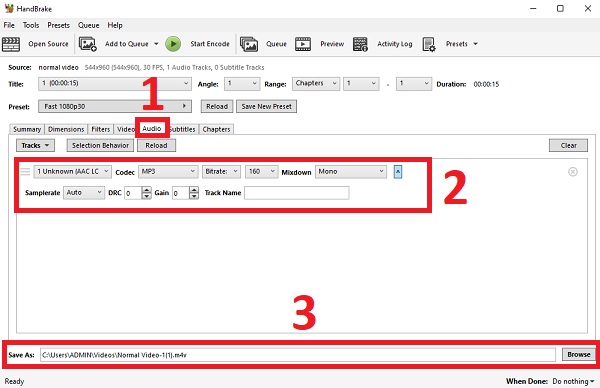
Stap 3.Als u klaar bent, kunt u de locatie kiezen door op de knop "Bladeren" te klikken. Ten slotte kunt u nu op de knop "Start Encode" klikken om te beginnen met het converteren van uw MPEG-bestanden naar MP3-formaat via HandBrake op Mac.
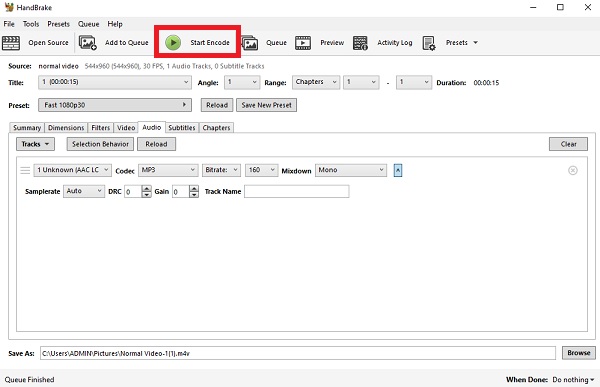
3 efficiënte methoden om MPEG gratis online naar MP3 te converteren
Als u geen software wilt downloaden, kunt u online MPEG naar MP3-converters gebruiken, waaronder FreeConvert, Zamzar, CloudConvert, enz. Ze zijn gemakkelijk te gebruiken, maar u moet rekening houden met de groottebeperking van 100 MB tot 1 GB.
1. Converteer MPEG naar MP3 online via FreeConvert
FreeConvert ondersteunt het importeren van maximaal 1 GB bestanden voor de gratis versie. En het stelt u in staat om audio-effecten toe te voegen bij het online converteren van MPEG naar MP3-formaten.
Stap 1.Navigeer naar de officiële website van FreeConvert,
Stap 2.Scroll naar beneden om de . te vinden Muziekconverters menu.
Stap 3.Kies de MP3 optie om uw MPEG-bestanden naar MP3 te converteren.
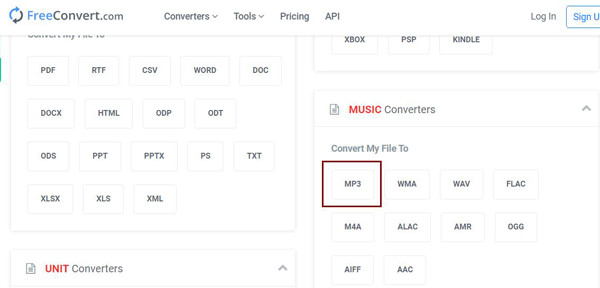
Stap 4.Klik in het nieuwe venster op de knop "Bestanden kiezen" om de gewenste bestanden uit Dropbox, Google Drive of de lokale map toe te voegen.
Stap 5.Klik eenvoudigweg op de knop "Converteren naar MP3" en wacht enkele minuten.
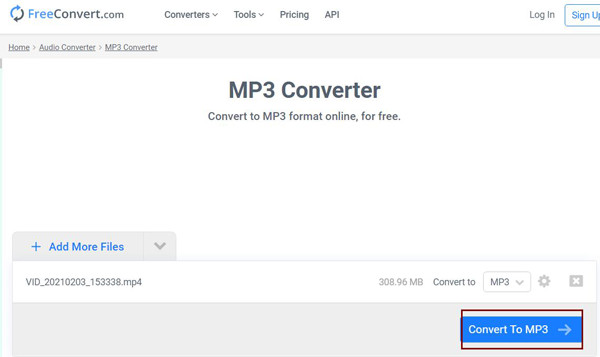
2. Verander online MPEG naar MP3 met Zamzar
Zamzar is ook een krachtige online MPEG naar MP3-converter die een breed scala aan video- en audioformaten ondersteunt. Maar het heeft een groottebeperking tot 150 MB. Dit zijn de gedetailleerde stappen:
Stap 1.Open Zamzar in uw browser.
Stap 2.U kunt de knop "Bestanden toevoegen" selecteren om MPEG-video's te uploaden.
Stap 3.Klik op de knop "Converteren naar" en stel in MP3 als het uitvoerformaat.
Stap 3.Klik op de knop "Bestanden selecteren" om uw MPEG-video's toe te voegen.
Stap 4.Klik op de knop "Instellingen" en pas de exportkwaliteit aan.
Stap 5.Kies de knop "Converteren" om te beginnen met het online overbrengen van MPEG naar MP3-audio.
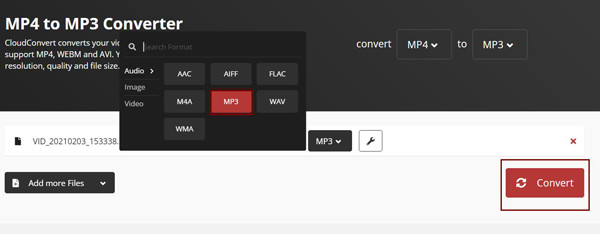
Veelgestelde vragen over het converteren van MPEG naar MP3
-
1. Hoe converteer ik MPEG naar MP3 op Android/iPhone?
Om MPEG naar MP3 te converteren op Android en iPhone, heb je de hulp nodig van professionele converter-apps, waaronder de ontworpen MP3 Converter, Media Converter, enz. Je kunt ze gemakkelijk vinden in Google Play of App Store.
-
2. Wat is MPEG en hoe werkt het?
MPEG is een video- en audiocompressieformaat dat door de meeste videospelers kan worden afgespeeld, waaronder Windows Media Player, Apple QuickTime Player en andere.
-
3. Wat zijn precies de verschillen tussen MPEG en MP3?
MP3 is een audiocomponent van MPEG-1 of MPEG-2, terwijl het MPEG-formaat standaard is voor MPEG 1/2/3/4. En MP3 is een soort audiocompressie, maar MPEG-codecs kunnen worden gebruikt om audio of video te coderen.
Conclusie
Geschetst zijn de 6 beste methoden om u te helpen MPEG gemakkelijk naar MP3 te converteren, vooral nadat u de MPEG- en MP3-indelingen kent. Maar onder de 6 MPEG naar MP3-converters, AnyRec Video Converter is nog steeds de meest aanbevolen video-omzetter met zulke krachtige conversietools. Bovendien zijn de extra functies echt fascinerend. U kunt offline MPEG- naar MP3-bestanden met 50x hogere snelheid converteren zonder kwaliteitsverlies. Dus waar wacht je op? Download de app en sta versteld. Als je problemen of vragen hebt, neem dan contact met ons op en we zullen ons best doen om je te helpen.
Veilige download
Veilige download
